iOS’un oldukça kısıtlayıcı bir işletim sistemi olduğunu hepimiz biliyoruz ve sistem düzeyinde çok fazla değişiklik yapamayız. Bu nedenle, uygulamaları biyometrik verilerinizle kilitlemek veya tek tek uygulamaları görünmekten gizlemek gibi şeyler, kullanıcıların gerçekten yapamayacağı şeylerdir. Bununla birlikte, birçok kişi, Ayarlarına girerseniz, iOS’un sunduğu bazı şaşırtıcı gizli özellikleri bulabileceğinizin farkında değildir. Böyle bir özellik, uygulamaları gizleme yeteneğidir ve uygulamaları tek tek gizleyemeseniz de, belirli türdeki uygulamaları gizleyecek bir genel ifade kullanabilirsiniz. Bunu nasıl yapacağınızı öğrenmekle ilgileniyorsanız, iPhone X’teki uygulamaları nasıl gizleyebilirsiniz:
iPhone X’te Uygulamaları Gizle
Size göstereceğim numara yeni bir şey değil ve aslında birkaç yıldır var. Bu numarayı çok daha ilginç yapan şey de bu çünkü uzun süredir uygulanıyor olmasına rağmen pek çok insan bilmiyor. Burada dikkat edilmesi gereken bir nokta, iOS 12’nin bu hilenin çalışma şeklini değiştirmiş olmasıdır. Bu nedenle, hala iOS 11’in kararlı sürümlerinde çalışıyorsanız, iPhone X’inizdeki uygulamaları gizlemenize yardımcı olacak bir makalemiz var. Ancak, şu anda iOS 12 kullanıyorsanız veya birkaç ay sonra olacaksa, burada iPhone X’te uygulamaları nasıl gizleyebilirsiniz:
- iPhone X’inizde “Ayarlar” uygulamasını başlatın ve ardından “Ekran Süresi” üzerine dokunun. Burada, “İçerik ve Gizlilik Kısıtlamaları” seçeneğine dokunun.
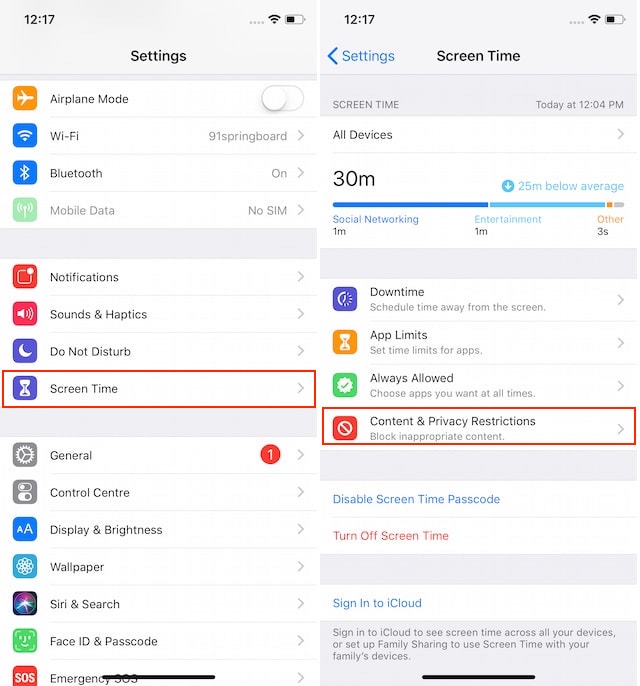 2. Bunu yaptığınızda, bir “Parola” oluşturmanız istenecektir. Bunu zaten yaptığımız için “Parola Girin” ekranını alıyoruz. Sadece Parolayı oluşturun ve bir sonraki ekranda “İçerik ve Gizlilik” seçeneğini etkinleştirin.
2. Bunu yaptığınızda, bir “Parola” oluşturmanız istenecektir. Bunu zaten yaptığımız için “Parola Girin” ekranını alıyoruz. Sadece Parolayı oluşturun ve bir sonraki ekranda “İçerik ve Gizlilik” seçeneğini etkinleştirin.
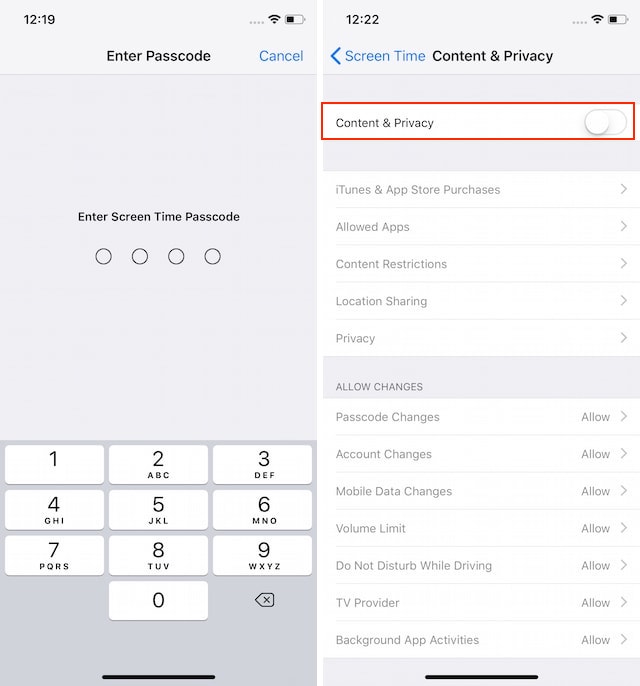 3. Şimdi, yerel uygulamaları gizlemek istiyorsanız, “İzin Verilen Uygulamalar” seçeneğine dokunun. Burada, ana ekranda görünmesini istemediğiniz uygulamaları devre dışı bırakın.
3. Şimdi, yerel uygulamaları gizlemek istiyorsanız, “İzin Verilen Uygulamalar” seçeneğine dokunun. Burada, ana ekranda görünmesini istemediğiniz uygulamaları devre dışı bırakın.
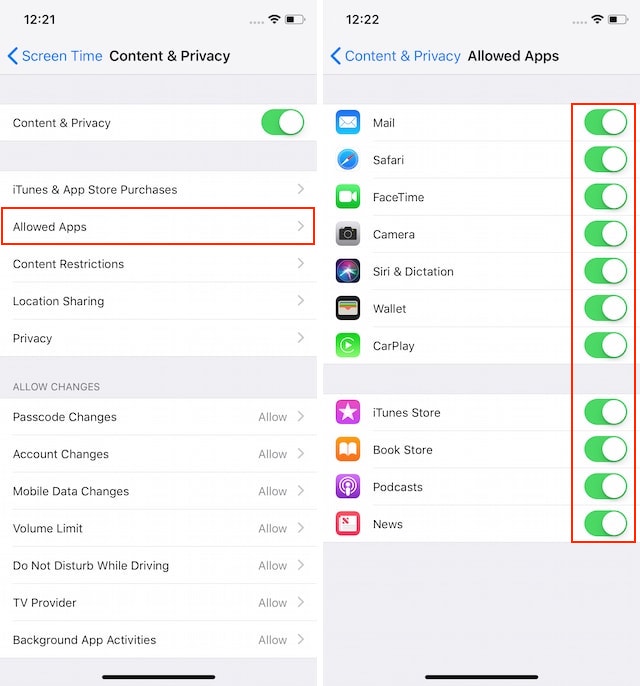 4. Üçüncü şahıs uygulamalarını gizlemek için “İçerik Kısıtlaması”na dokunun. Gördüğünüz gibi, iPhone’unuzda kısıtlayabileceğiniz birçok şey var. Kullanıcıya sunulan müzik, podcast, film, kitap ve daha fazlasını burada kısıtlayabilirsiniz.
4. Üçüncü şahıs uygulamalarını gizlemek için “İçerik Kısıtlaması”na dokunun. Gördüğünüz gibi, iPhone’unuzda kısıtlayabileceğiniz birçok şey var. Kullanıcıya sunulan müzik, podcast, film, kitap ve daha fazlasını burada kısıtlayabilirsiniz.
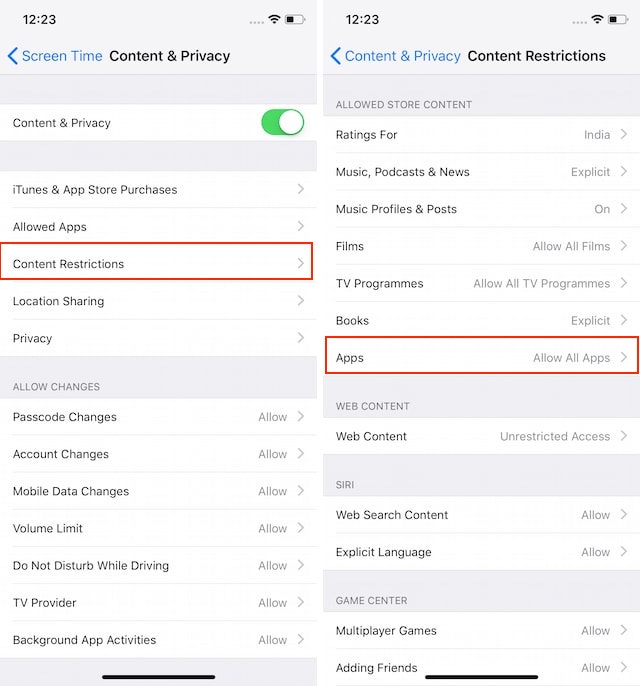 5. Ancak, bu makale uygulamaları gizlemeye odaklandığından, aşağıdaki resimde işaretli olan “Uygulamalar” seçeneğine dokunun. Varsayılan olarak, “Tüm Uygulamalara İzin Ver” seçeneğinin seçili olduğunu göreceksiniz.
5. Ancak, bu makale uygulamaları gizlemeye odaklandığından, aşağıdaki resimde işaretli olan “Uygulamalar” seçeneğine dokunun. Varsayılan olarak, “Tüm Uygulamalara İzin Ver” seçeneğinin seçili olduğunu göreceksiniz.
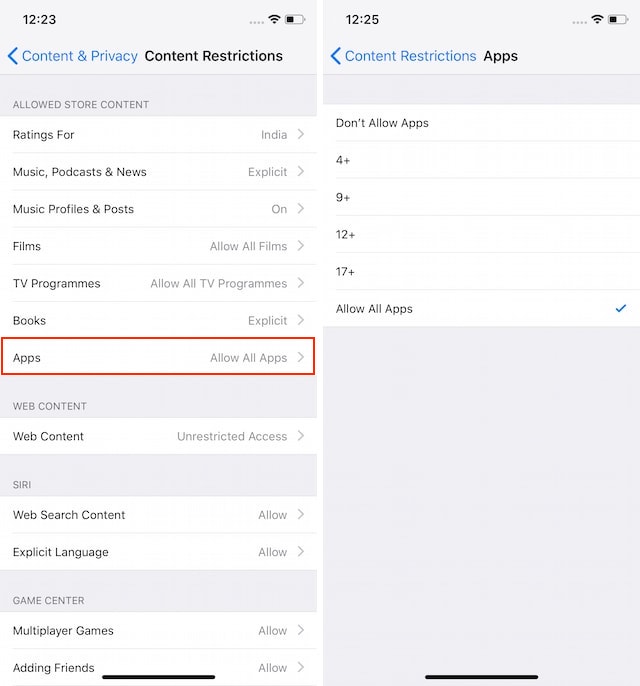 6. Burada birkaç şey yapabilirsiniz. İlk olarak, “Uygulamalara İzin Verme” seçeneğine dokunarak tüm üçüncü taraf uygulamalarını gizleyebilirsiniz. Veya uygulamaları yaş kısıtlamalarına göre gizleyebilirsiniz. Örneğin, “12+” seçeneğine dokunmak, kullanıcının 12 yaş ve üzeri olmasını gerektiren tüm uygulamaları gizleyecektir.
6. Burada birkaç şey yapabilirsiniz. İlk olarak, “Uygulamalara İzin Verme” seçeneğine dokunarak tüm üçüncü taraf uygulamalarını gizleyebilirsiniz. Veya uygulamaları yaş kısıtlamalarına göre gizleyebilirsiniz. Örneğin, “12+” seçeneğine dokunmak, kullanıcının 12 yaş ve üzeri olmasını gerektiren tüm uygulamaları gizleyecektir.
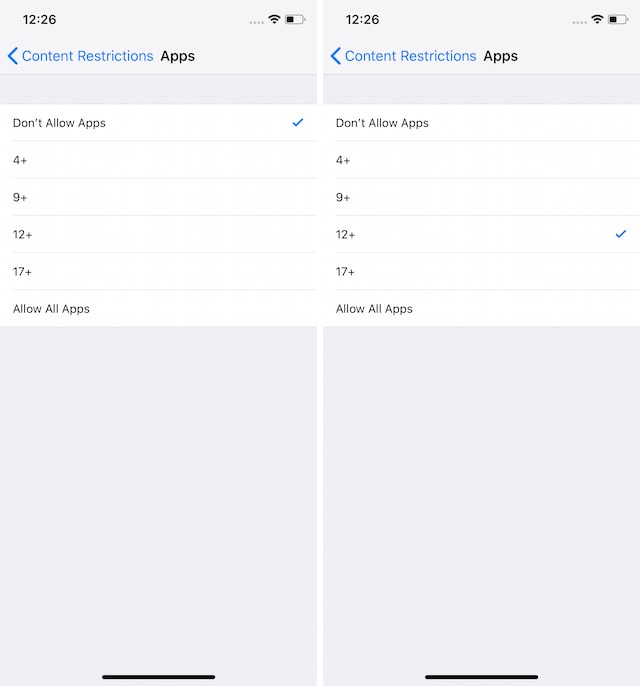
iPhone X’te Özel Uygulamaları Gizle
Gördüğünüz gibi uygulamaları tek tek gizleyemeseniz de yaş kısıtlaması özelliğini kullanmak hassas uygulamaları gizlemek için yeterince iyi. iOS 12’de işler biraz değişmiş olsa da, temel ilke aynı kalıyor. Bu özelliği, oyunları çocuklarınızdan veya uygun gördüğünüz herhangi bir şekilde gizlemek için kullanabilirsiniz. Yararlı bulduysanız bu makaleyi paylaşın ve iPhone X’inizde hangi uygulamaları gizlemeniz gerektiğini bize bildirin.

